
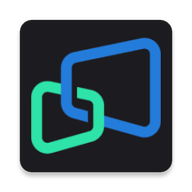
大小:1,033.5M 语言: 简体中文
类型:实用工具 系统:macOS
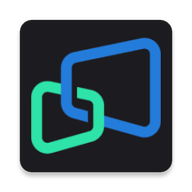




轻量流畅:
内存占用低,运行时不会拖慢手机或电脑速度,适配不同品牌、型号的手机,兼容性强。
操作门槛低:
从安装到投屏仅需几步,无复杂设置,新手也能快速上手,且全程无广告干扰。
场景适配广:
既能满足手游玩家用电脑键鼠操控的需求,也能辅助办公族投屏处理文档、共享文件,还可用于家庭场景中投屏观看手机视频,实用性高。
Mirroid同屏助手是一款轻量型手机投屏实用工具,主打高清低延迟投屏,支持手机画面同步到电脑,还能通过电脑键鼠操控手机,适用于游戏、办公、文件共享等场景,操作简单且绿色无广告。APP功能围绕“手机-电脑联动”设计,覆盖投屏全流程需求,同时提供实用辅助功能,继而带给用户更为多元和便捷的办公娱乐体验。
实时画面同步:
能将手机画面完整投屏到电脑,画质损耗小、延迟率低且不丢包,避免投屏时出现画面卡顿或模糊,适合观看视频、展示文档等场景。
全屏模式支持:
投屏后可开启全屏模式,手机应用或游戏在电脑端显示视野更宽,尤其适合玩手游时提升操作视野,比手机屏幕体验更沉浸。
键盘控制:
支持用电脑键盘直接操控手机,比如在手机游戏中用键盘按键替代屏幕点击,
像玩吃鸡类游戏时,可通过键盘实现更精准的操作,且不用担心被模拟器封禁(区别于传统手游模拟器)。
1、投屏状态下,可直接使用电脑输入法在手机应用内输入文字,避免频繁切换手机键盘,处理文档、回复消息更高效。
2、在投屏过程中,可快速截取手机当前界面图片,并自动保存到系统相册,无需在手机上操作,方便记录画面或分享内容。
3、只需将电脑上的文件拖放到Mirroid软件界面,就能直接传输到手机,
4、省去通过微信、QQ等工具传输的繁琐步骤,提升文件互传效率。
Mirroid同屏助手操作简单,轻松上手,画质清晰流畅,延迟低、不丢包,支持画面实时同步,带来稳定高效的连接体验。可将手机屏幕一键投射到电脑端,享受更大视野与多任务协同。无论是畅玩手游、处理文档,还是传输文件、演示内容,都能轻松应对,实用又高效。有需要的用户,欢迎前往游戏狗下载体验!
1、进入系统设置:托学通app-托学通家校沟通app1.1.0 专业免费版
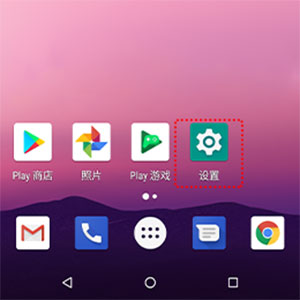
下载安装相关软件后,打开手机【设置】应用,进入系统主菜单。
2、进入“关于手机”:
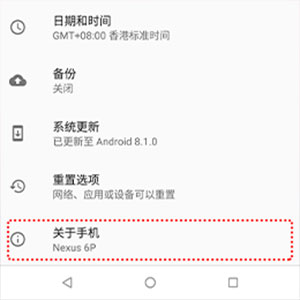
向下滑动,找到并点击【关于手机】选项,查看设备基本信息。
3、开启开发者模式:
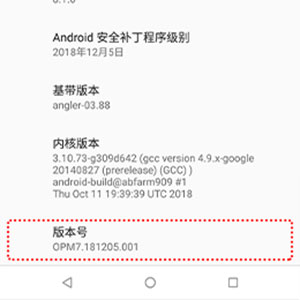
滑动至页面底部,连续快速点击【版本号】7次。系统将提示“您已进入开发者模式”或“开发者选项已开启”。
4、返回并进入“开发者选项”:
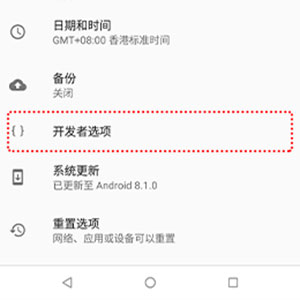
返回上一级菜单,即可看到新增的【开发者选项】入口,点击进入。
5、启用核心调试功能:
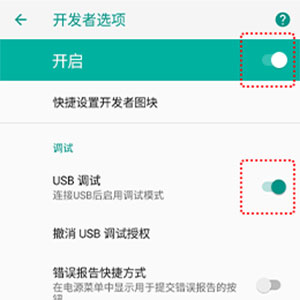
在开发者选项中,确保开启以下权限:
【开发者设置】(或“允许USB调试”)
【USB调试】
6、开启附加安全权限:
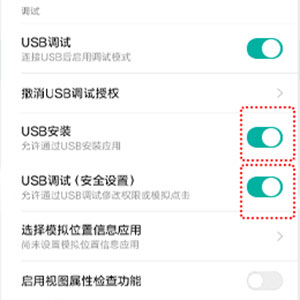
若下方显示【USB安装】和【USB调试(安全设置)】,请一并开启,以确保电脑端工具可正常识别设备并进行安装与调试操作。
特别提示
——手机端开启开发者模式与USB调试
根据手机安卓版本不同,操作步骤略有差异:
安卓4.2及以上版本(主流机型适用):
打开手机“设置”,进入“关于手机”。
滑动到最底部,连续点击7次“版本号”,激活开发者模式(提示“您现在处于开发者模式”即成功)。
返回“设置”,找到并进入“开发者选项”。
开启“开发者设置”和“USB调试”;若界面有“USB安装”“USB调试(安全设置)”,需一并开启。
安卓4.2以下版本:
打开“设置”,选择“应用程序”。
勾选“未知来源”,再进入“开发”。
勾选“USB调试开关”即可。
——连接与投屏
用USB数据线将手机与电脑连接。
打开电脑端Mirroid同屏助手,软件会自动识别已连接的手机,完成配对后即可实现投屏;
也可通过手机扫描电脑端软件的二维码,完成无线投屏连接。
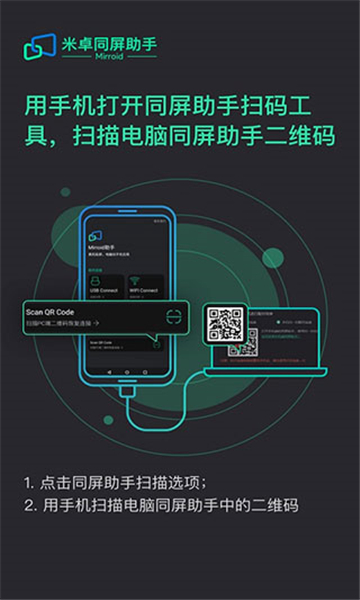
热门评论
最新评论